本例為photoshop初學者系列實例教程,主要介紹用修復畫筆、減淡工具、去色以及龜裂縫濾鏡等手段將一張普通的人像照片處理成石膏人像效果。
效果圖:
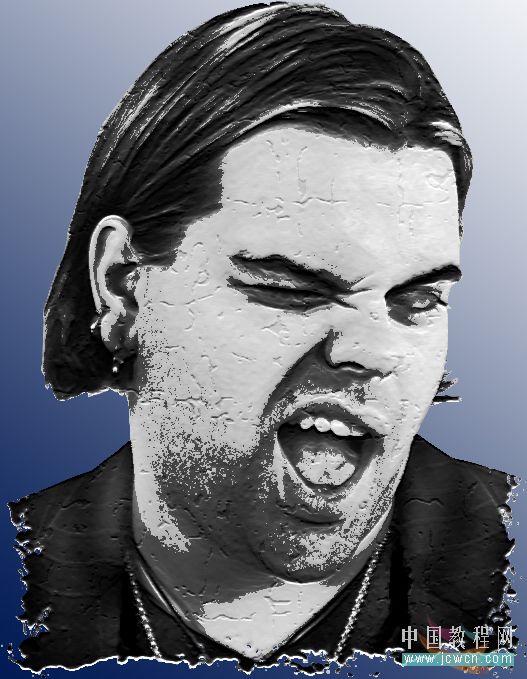
原圖:
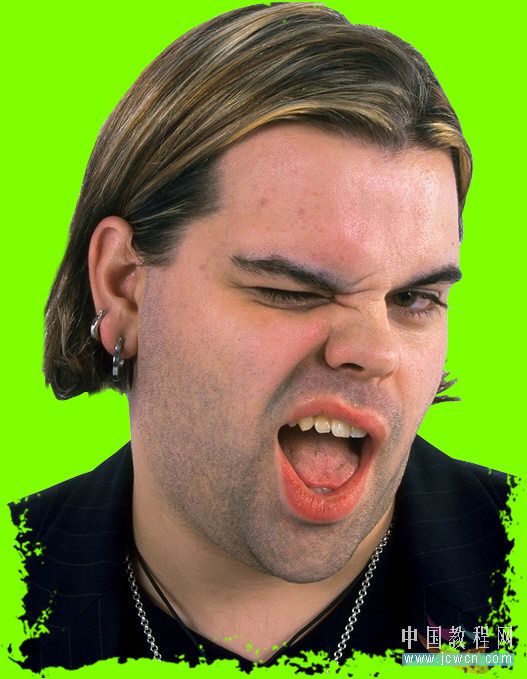
|||
1、打開素材,雙擊圖層縮覽圖解鎖成為圖層0。然后執行菜單“選擇—色彩范圍”命令,用吸管在圖中綠色點擊一下(為使大家容易制作,已將素材做成綠色背景),選中綠色背景(圖1),按確定退出
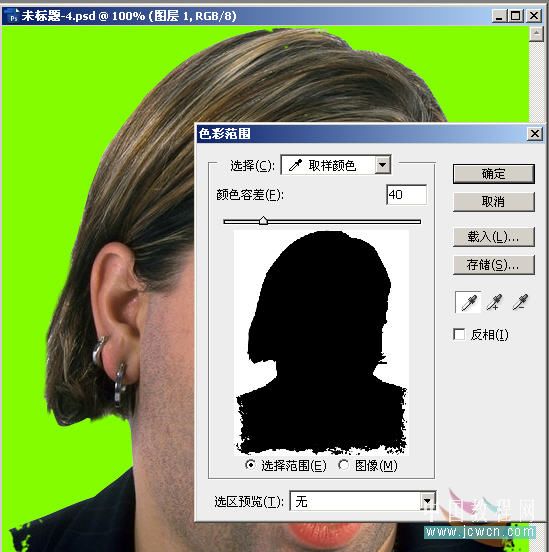
2、按delete鍵刪除綠色背景色,得到圖2 效果
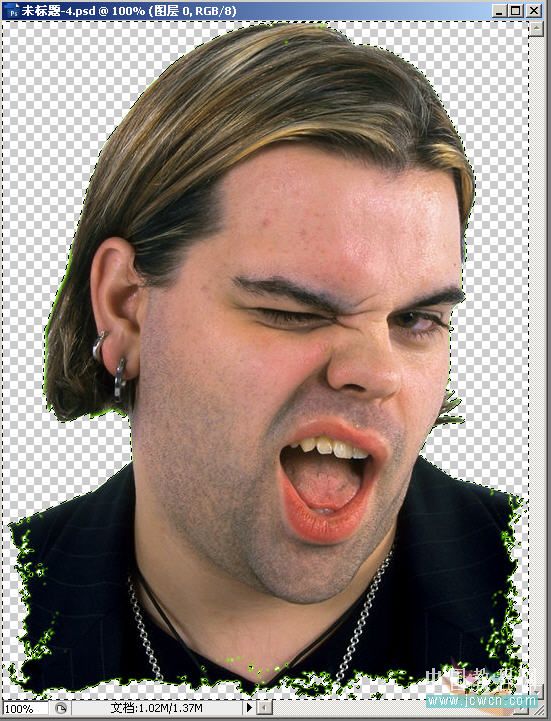
3、按ctrl+d鍵取消選擇,再按ctrl+j鍵復制圖層,得到圖層0副本,此時圖層調板如圖3
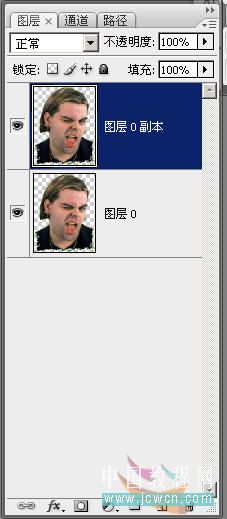
|||
4、接下來,關閉副本層眼睛,只對圖層0操作(圖4)
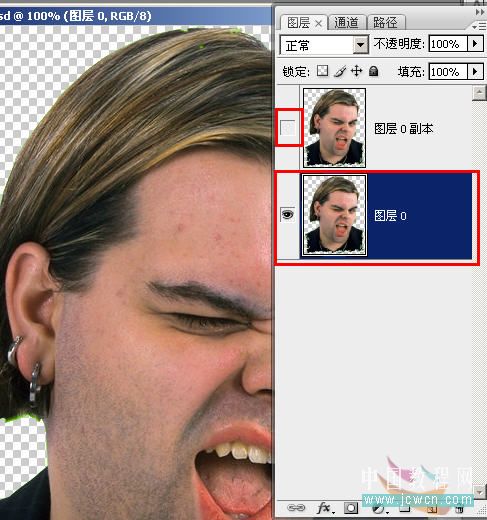
5、ctrl+alt++鍵放大圖像,然后用多邊形套索選中眼球部分(圖5)
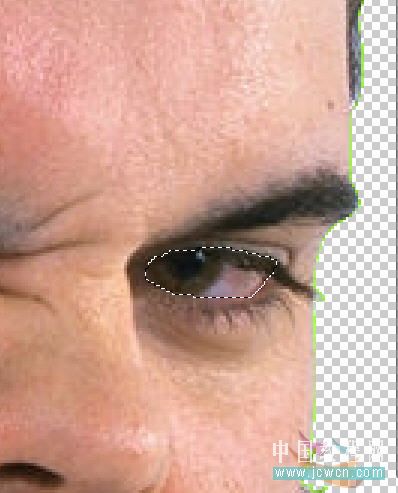
6、選用“修復畫筆”工具,按住alt鍵在下眼瞼處取樣,然后在選區內點擊或涂抹(圖6)
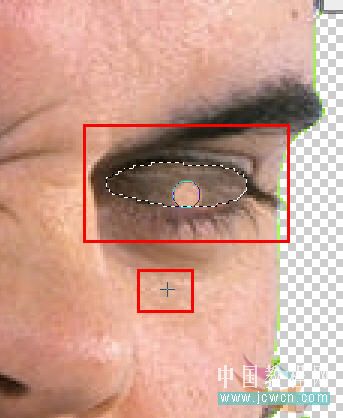
|||
7、圖7為涂抹后取消選區得到的效果
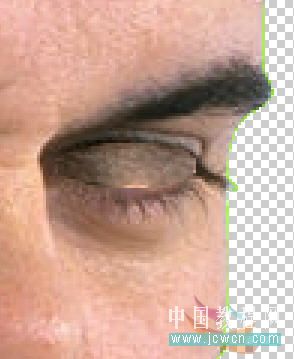
8、按ctrl+alt+-鍵,將圖像回復正常,再按ctrl+shift+u將圖像去色(圖8)
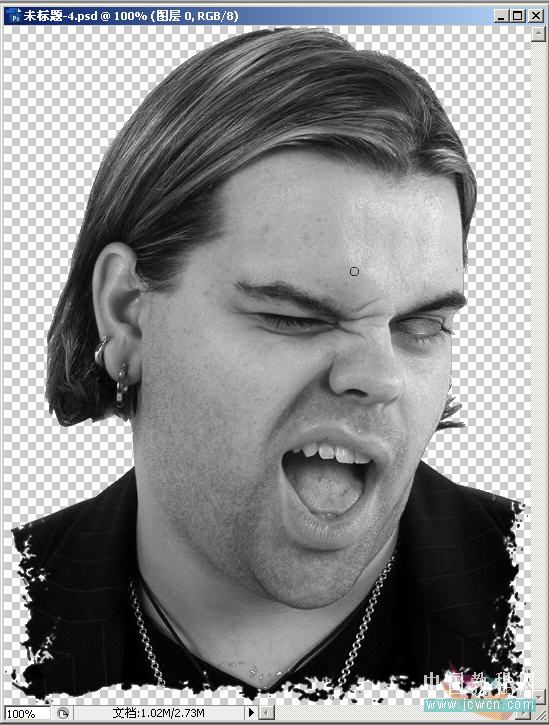
9,用減淡工具,設置曝光度“20%”,在黑色的衣服部分涂抹,將衣服的層次涂抹出來如圖9
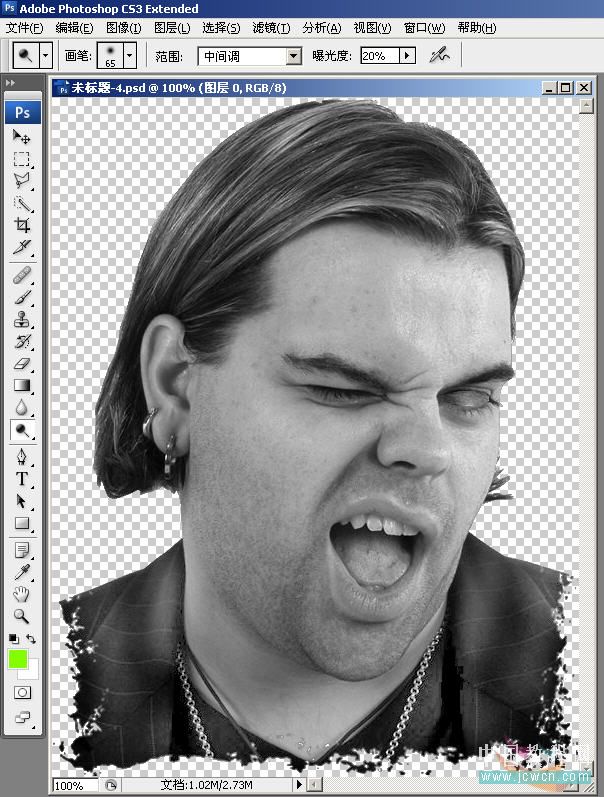
|||
10、接下來執行“濾鏡-紋理-龜裂縫
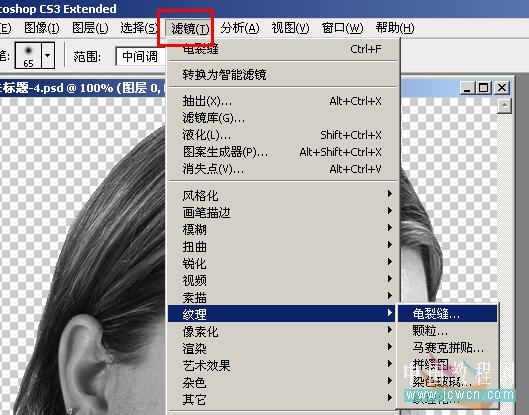
11,參照圖11,觀察圖像調整各參數,達到滿意時確定退出
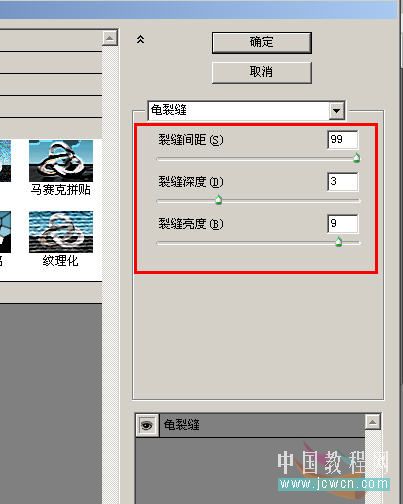
12,這時的圖像效果如圖12,已經初具雕像效果了
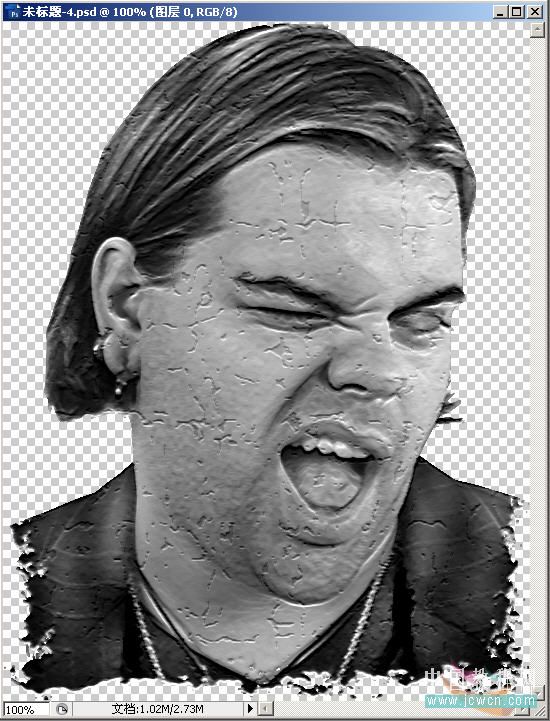
|||
13、接下來,打開副本層眼睛(圖13)
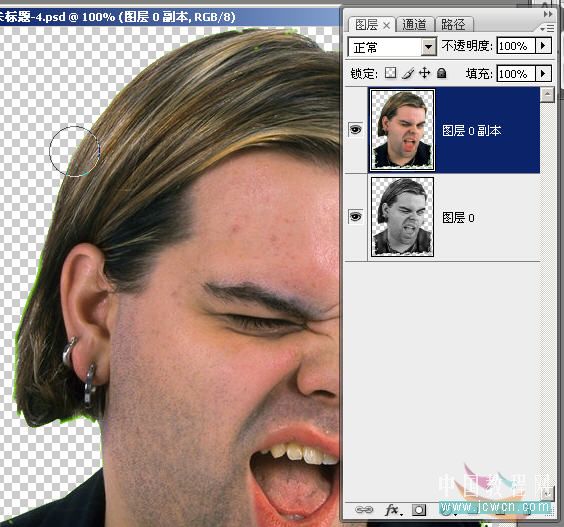
14、點擊“圖像-調整-閾值”(圖14)
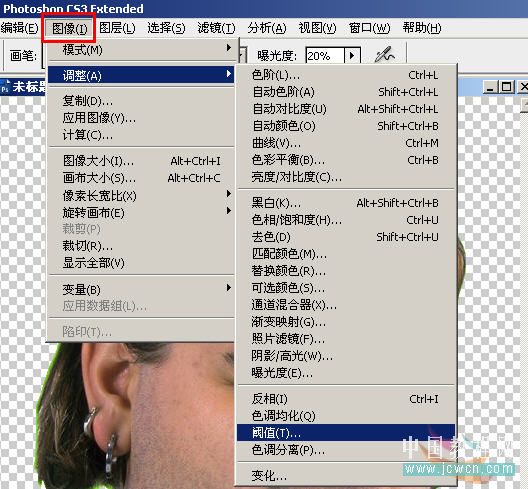
15,不必設置參數,默認退出得到圖15

|||
16、在圖層調板中,將副本的混合模式設置為“疊加”不透明度設置為“40%”左右如圖16
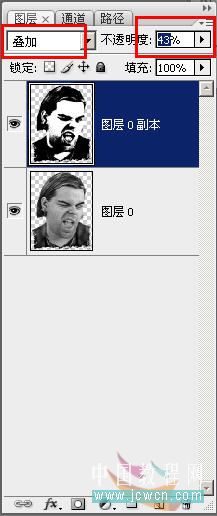
17、此時的圖像效果如圖17所示
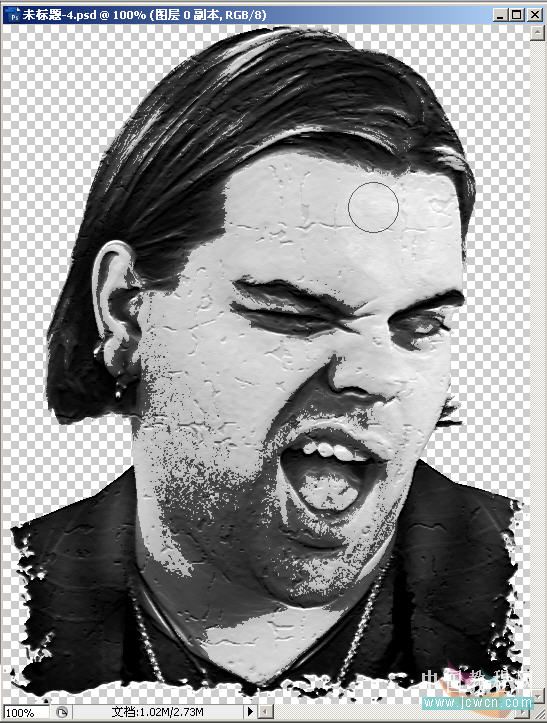
18,為圖像做背景。新建圖層1,將其拖到最底層如圖18
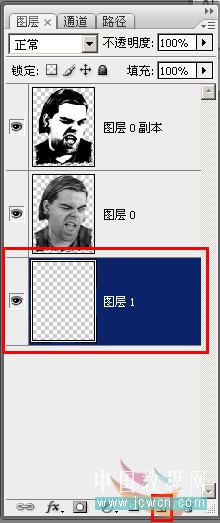
|||
19,設置前景色為深藍(可根據自己喜歡設置顏色),用“線性漸變”工具填充前景色到背景色漸變,得到最后效果(圖19、圖20)
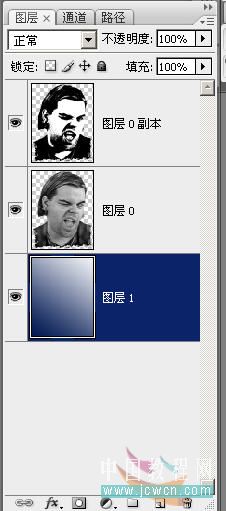
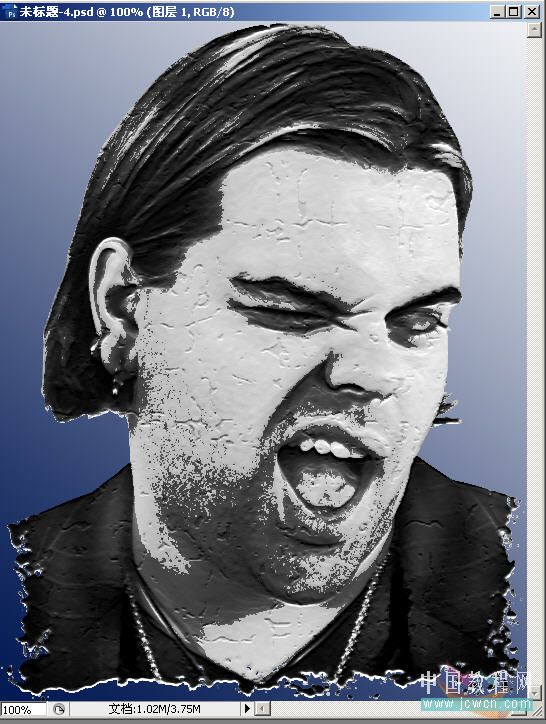
思考題:如何制作出“效果2”圖?說出方法加分

新聞熱點
疑難解答